Vsebina
Majhen, a zmogljiv program Hamachi je orodje za hitro ustvarjanje navideznih omrežij, ki deluje po načelu nekakšnega emulatorja, ki omogoča združevanje računalnikov, povezanih v internet, v sistem lokalnega omrežja. Kljub temu, da ima ta aplikacija možnost uporabe tako imenovanih sivih naslovov IP in organiziranja izmenjave podatkov na načelih, ki so nekoliko podobna tehnologiji P2P (kot v primeru torrentov), lahko pride tudi do pogostih okvar. Ena najpogostejših napak je napaka statusa VPN (v Hamachiju trikotnik pred vrstico povezave označuje točno to). Na splošno ta napaka ni kritična, vendar morate pri njenem odpravljanju upoštevajte z nekaterimi pomembnimi odtenki, ki so v celoti obravnavani v nadaljevanju.
Napake Hamachi na prvi pogled
Ko govorimo o možnih napakah, se skoraj vse nanašajo na nezmožnost vzpostavitve povezave med računalniki prek nameščenega odjemalca, ko tako imenovano vozlišče peer-to-peer postane nedostopno.

Večina strokovnjakov kot temeljne vzroke običajno navaja naslednje primere:
- ni internetne povezave;
- Aplikacijo blokirajo vse vrste varnostnih funkcij;
- virtualna kartica je onemogočena, nepravilno nameščena ali posodobljena;
- je omrežna storitev programske opreme delovala nepravilno.
Kot vidimo, se situacije lahko zelo razlikujejo, vendar so posledice vedno enake - napaka statusa VPN. V programu Hamachi lahko takšno napako odpravite več preprostih metod. Začnimo z najpreprostejšo, a zelo pomembno točko, ki ji številni uporabniki ne posvečajo dovolj pozornosti.
Nepravilna namestitev programske opreme
Govorimo o prvi namestitvi aplikacije v uporabnika računalnik ali stanje, ko program posodobite tako, da namestite novejšo različico na staro. Točno tega ne smete storiti. V tem primeru se stanje napake VPN v "Hamachi" pojavi zaradi konflikta med novimi komponentami s preostalimi iz prejšnje različice.
Če želite odpraviti težavo, morate pred namestitvijo stare različice odstraniti. Vendar za to uporabite svoja orodja operacijski sistem ali program za odstranjevanje prvotne aplikacije ni priporočljiv, saj bo treba ostanke odstraniti ročno, če jih ne boste odstranili, pa bodo neizogibni konflikti. Bolje je uporabiti posebej ustvarjene za avtomatizacijo operacijskega sistema Na primer program za odstranjevanje, kot je Revo Uninstaller ali njegov ustreznik iObit Uninstaller, ki samodejno odstrani vse preostale smeti, tako datoteke v imeniku kot vnose v registru.
Napaka statusa VPN v Hamachiju: kaj storiti najprej?
Čeprav se morda zdi trivialno, je lahko vzrok za okvaro zelo pogosto najpogostejše pomanjkanje povezave. Uporabniki žal ne morejo vedno pravočasno zaznati izpada povezave, saj zelo pogosto, na primer pri uporabi brezžične povezave, stanje ikone za internetno povezavo kaže, da je prisotna, v resnici pa je morda ni. Če želite preveriti njegovo stanje, preprosto odprite kateri koli brskalnik, ki ga imate v računalniku, in dostopite do katerega koli vira. Če povezave ni, poiščite težavo v povezavi s sistemom.
Še ena stvar, ki tudi možna napaka stanja VPN v "Hamachi", je povezana z odklopom adapterja.

V tem primeru odprite omrežne povezave (ncpa.cpl), in če je povezava prek "Hamachi" onemogočena, v meniju PCM izberite, da jo omogočite. Enako storite v programu Upravitelj naprav, kjer boste morda morali omogočiti omrežno kartico.

Če se pojavi težava z gonilniki (na primer po posodobitvi), v Upravitelju naprav izbrišite obstoječo kartico in nato uporabite namestitev stare strojne opreme.
Protivirusni programi in požarni zidovi
Na žalost večina znanih protivirusnih programov iz nekega razloga skoraj vedno blokira nameščena aplikacija, meni, da je potencialno nevaren ali nepotreben.

V tem primeru najprej za nekaj minut onemogočite zaščito, vključno z glavnimi orodji protivirusnih programov in požarnih zidov, ki so vanje vgrajeni, nato pa preverite, ali napaka izgine. Če je vse v redu, preprosto dodajte programček na seznam izključitev protivirusne programske opreme.
Ponovni zagon storitve adapterja
Končno, največji težava je v tem, da omrežna storitev nameščenega programčka ne deluje pravilno, ki je zelo pogosto Ne deluje brez očitnega razloga. Če želite odpraviti napako stanja VPN Hamachi, je treba znova zagnati storitvene procese.
To storite tako, da sprožite Nadzor storitev sistema Windows (storitve.msc), na seznamu poiščite komponento Logmein Hamachi Tunneling Engine, dvakrat kliknite urejevalnik parametrov, zaustavite storitev s klikom na ustrezen gumb, shranite spremembe in ponovno zaženite sistem (čeprav to ni obvezno).

Nato ponovite zgornje korake, vendar ponovno vklopite storitev. Posebno pozornost namenite polju tipa zagona. Nastaviti je treba parameter samodejnega zagona.
Kako odpraviti napako stanja VPN v Hamachiju, če nič ne deluje?
Po uporabi zgornjih metod bo težava praviloma rešena. Vendar lahko domnevamo, da napake stanja Hamachi VPN v operacijskem sistemu Windows 7 ali katerem koli sorodnem operacijskem sistemu ni mogoče odpraviti s temi metodami. V tem primeru lahko program le popolnoma odstranite, kot je priporočeno zgoraj, in ga znova namestite. Enako rešitev lahko uporabite tudi v primeru, ko operacijski sistem iz nekega razloga ne prepozna niti povezave niti omrežne kartice in omenjenih komponent sploh ni na seznamih in v razdelkih, namenjenih za njihov prikaz.
 Napaka pri zagonu aplikacije 0xc0000142. Kako popraviti sesutje: najpreprostejše univerzalne metode
Napaka pri zagonu aplikacije 0xc0000142. Kako popraviti sesutje: najpreprostejše univerzalne metode 504 Gateway time-out: kaj je ta napaka in kako se je znebiti?
504 Gateway time-out: kaj je ta napaka in kako se je znebiti? Napaka neuspešno posodabljanje sistemsko rezervirane particije: kaj je in kako jo odpraviti?
Napaka neuspešno posodabljanje sistemsko rezervirane particije: kaj je in kako jo odpraviti? Težava s ponastavitvijo računalnika: osnovni popravki napak in okvar
Težava s ponastavitvijo računalnika: osnovni popravki napak in okvar Tahikardija v zgodnji nosečnosti: vzroki, zdravljenje. Kakšna je nevarnost stanja?
Tahikardija v zgodnji nosečnosti: vzroki, zdravljenje. Kakšna je nevarnost stanja? Napaka od konca do konca: kako jo odpraviti?
Napaka od konca do konca: kako jo odpraviti? Tiska ni mogoče dokončati. Podsistem za tiskanje ni na voljo - kakšna je napaka in kako jo odpraviti
Tiska ni mogoče dokončati. Podsistem za tiskanje ni na voljo - kakšna je napaka in kako jo odpraviti Posojilo za prekoračitev stanja na računu je... Pogoji za prekoračitev za pravne osebe
Posojilo za prekoračitev stanja na računu je... Pogoji za prekoračitev za pravne osebe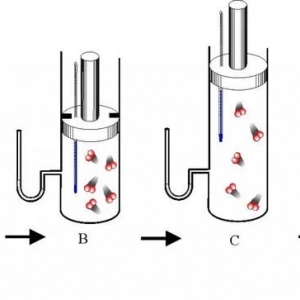 Enačba stanja idealnega plina in pomen absolutne temperature
Enačba stanja idealnega plina in pomen absolutne temperature